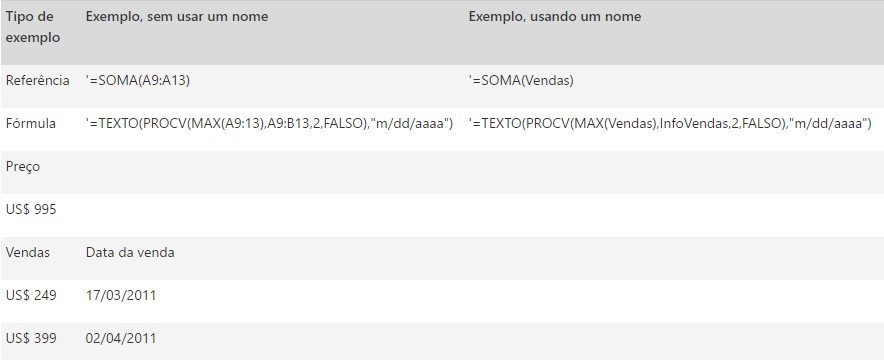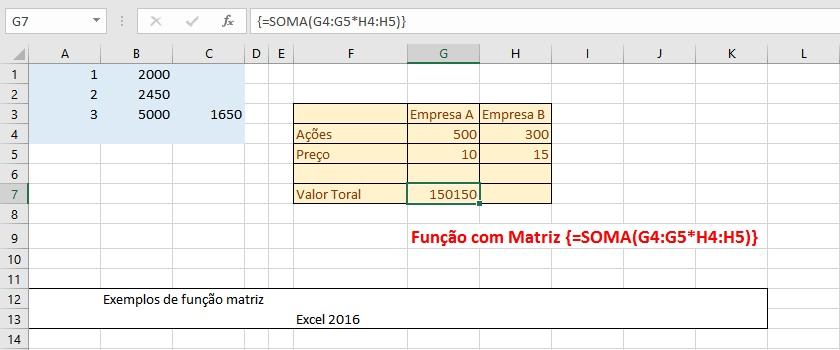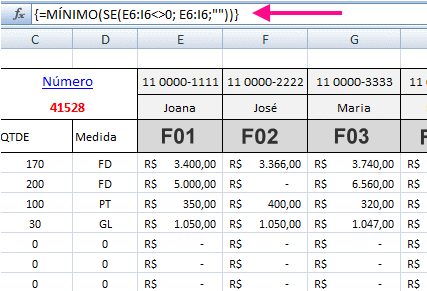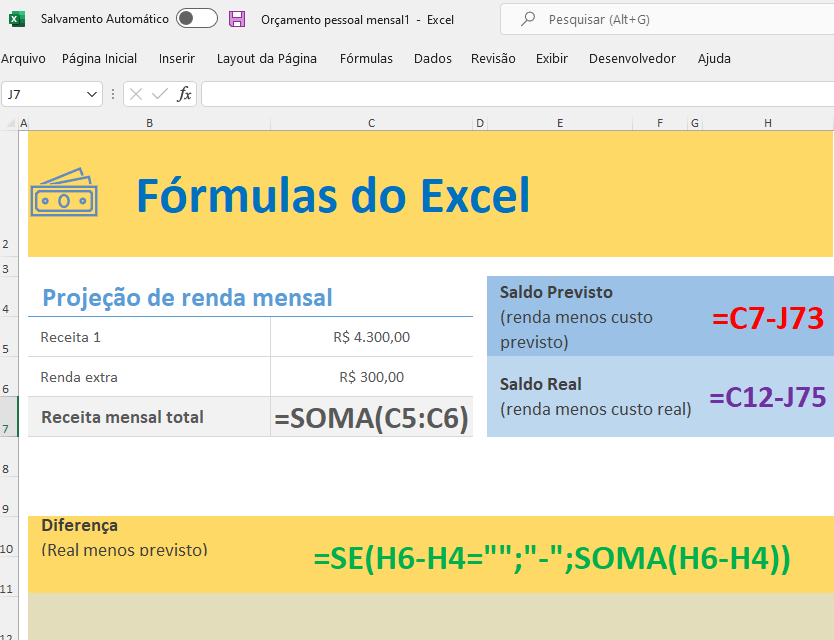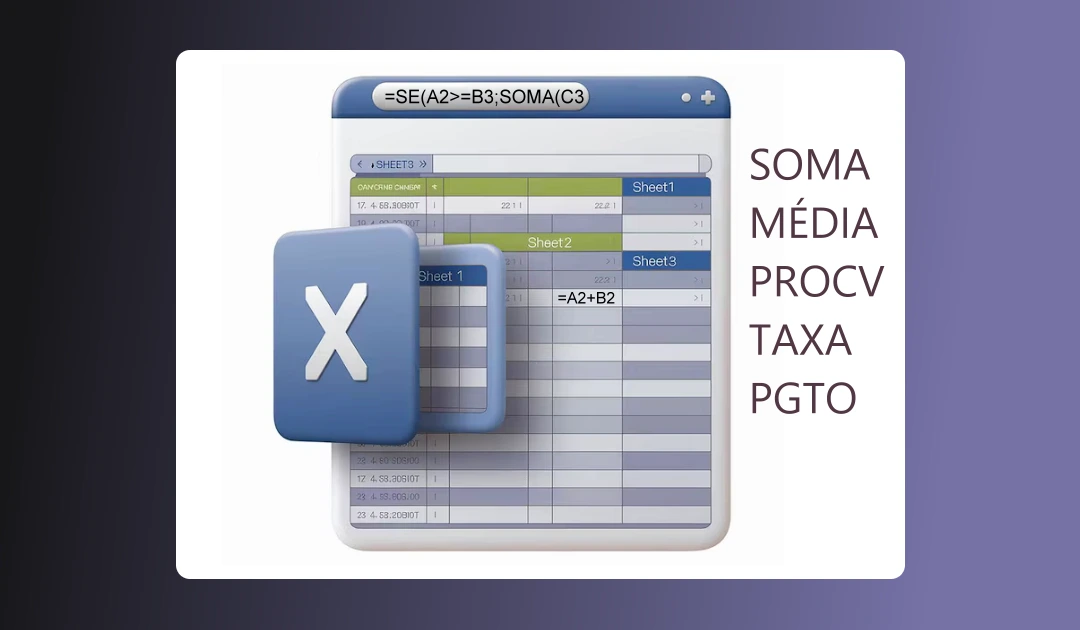Funções do Excel
Digitando o nome de uma função no Excel
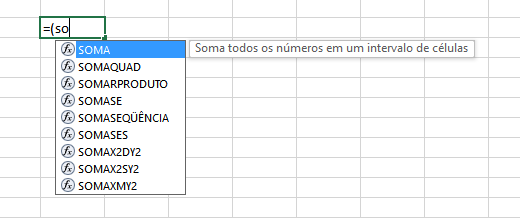
A grande maioria das funções no Excel tem uma caixa de diálogo, que lista os argumentos necessários e opcionais para a função. Nessa caixa de diálogo, você pode escolher a função a ser usada.
Uma planilha de Excel, para ser uma planilha eletrônica, de alto potencial, tem que ter funções, ou macros, ou gráficos, ou elementos que faça cálculos, ou alterações, automaticamente, sem a necessidade de usar uma calculadora a parte, ou qualquer interferência, que altere a planilha manualmente.
Abrindo a caixa de diálogo de uma função pode ser feito:
- Encontrar e clicar no nome de uma função sob a aba Fórmula da faixa de opções.
- Clicando na opção Inserir Função localizada ao lado da barra de fórmulas.
- Dicas - Digitando o nome de uma função.
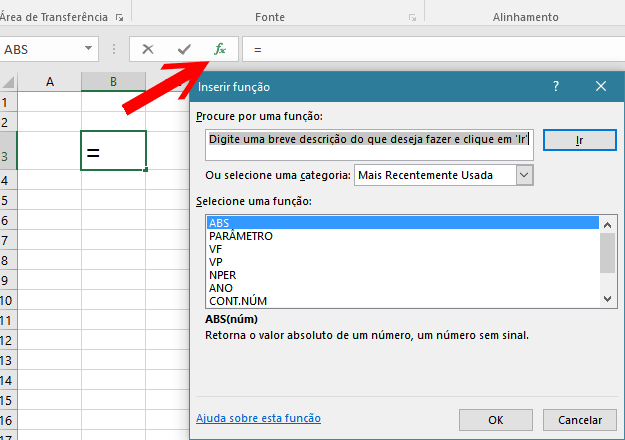
Outra maneira de descobrir os argumentos de uma função no Excel é:
- Clique em uma célula,
- Digite o sinal de igual "=" para notificar o programa que uma fórmula está sendo inserida,
- Digite o nome da função.
- Digite um parêntese aberto - a função especificada e seus argumentos são listados na caixa suspensa, que se abre.
- Conclua a função, desejada
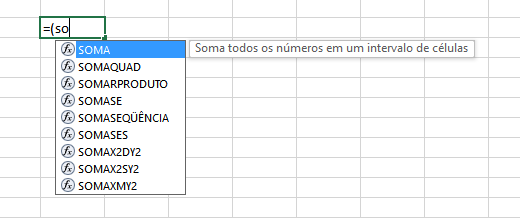
Acesse o menu de Funções do Excel neste site, para obter mais informações de funções mais usadas.